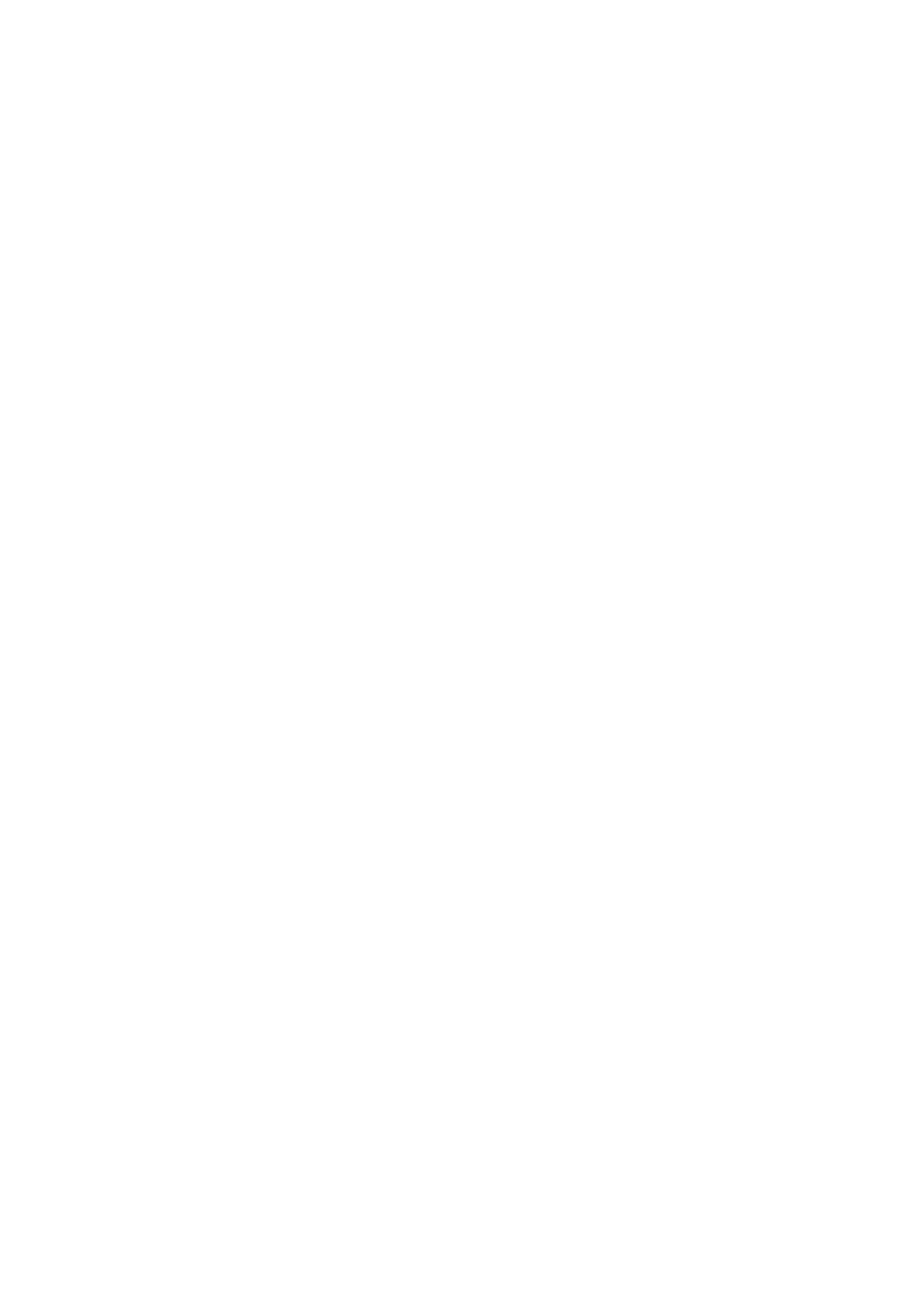
iCloud menyimpan foto, aplikasi, kontak, kalender, dan lainnya, dan memasukan ke perangkat
lain secara nirkabel. Saat sesuatu berubah di salah satu perangkat Anda, perangkat lain akan
diperbarui secara otomatis. Lihat “Menggunakan iCloud,” di bawah.
Â
iTunes menyelaraskan musik, video, foto, dan lainnya antara komputer dan iPad. Perubahan
yang Anda buat pada satu perangkat akan disalin ke perangkat lain saat Anda menyelaraskan.
Anda juga dapat menggunakan iTunes untuk menyalin file ke iPad untuk digunakan dengan
aplikasi, atau untuk menyalin dokumen yang Anda buat pada iPad ke komputer Anda. Lihat
“Menyelaraskan dengan iTunes” di halaman 20.
Anda dapat menggunakan iCloud atau iTunes, atau keduanya, tergantung pada kebutuhan Anda.
Misalnya, Anda dapat menggunakan Stream Foto untuk memasukkan secara otomatis foto yang
Anda ambil dengan iPad ke semua perangkat Anda, dan Anda dapat menggunakan iTunes untuk
menyelaraskan album foto dari komputer Anda ke iPad.
Catatan: Anda tidak seharusnya menyelaraskan item pada panel Info di iTunes (seperti kontak,
kalender, dan catatan) juga menggunakan iCloud untuk tetap memperbarui informasi di
perangkat Anda. Jika Anda melakukan keduanya, Anda mungkin akan melihat data duplikat di
iPad.
Menggunakan iCloud
iCloud adalah layanan yang menyimpan isi—mail, kontak, kalender, pengingat, penanda, catatan,
foto, dan dokumen—dan memasukkannya secara nirkabel ke perangkat dan komputer Anda,
yang memperbarui seluruh isi dengan otomatis.
Fitur-fitur iCloud termasuk:
Download Otomatis—Mendownload musik, aplikasi, dan pembelian buku baru ke perangkat
Â
Anda secara otomatis.
Download Pembelian Sebelumnya—Melihat pembelian iTunes Store dan App Store
Â
sebelumnya dan download lagi jika diperlukan.
Stream Foto—Saat Anda mengambil foto pada satu perangkat, Anda akan mendapatkan foto
Â
di perangkat lain secara otomatis. Lihat “Stream Foto” di halaman 54.
Dokumen & Data—Menyimpan dokumen dan data untuk aplikasi yang berkerja dengan iCloud.
Â
Temukan iPadSaya—Menemukan iPad Anda di peta, menampilkan pesan, memutar bunyi,
Â
mengunci layar, atau menghapus data dari jauh. Lihat “Cari iPad Saya” di halaman 38.
Anda juga dapat mencadangkan iPad ke iCloud. Lihat “Mencadangkan dengan iCloud” di
halaman 142.
Dengan iCloud, Anda mendapatkan akun mail gratis dan penyimpanan 5 GB untuk mail,
dokumen, dan cadangan Anda. Pembelian musik, aplikasi, acara TV, dan buku, seperti Stream Foto,
tidak menggunakan ruang penyimpanan kosong Anda.
19
Bab 2
Memulai
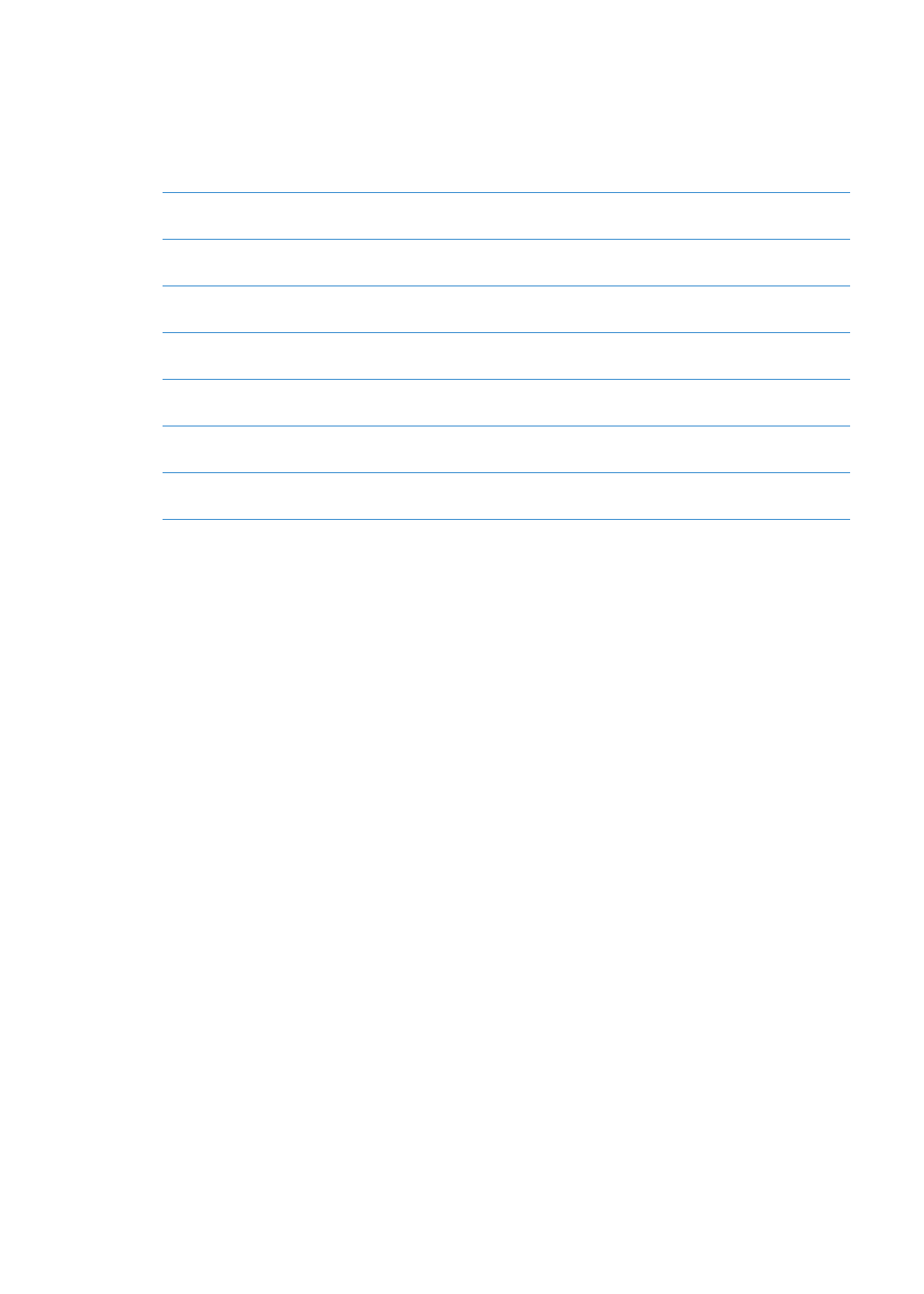
Catatan: iCloud tidak tersedia di semua wilayah, dan fitur iCloud beragam di tiap wilayah. Untuk
informasi lebih lanjut tentang iCloud, buka www.apple.com/icloud.
Masuk atau buat akun iCloud: Buka Pengaturan > iCloud.
Jika Anda berlangganan MobileMe, Anda dapat memindahkan MobileMe ke iCloud di
www.me.com/move.
Memilih info untuk disimpan di
iCloud
Buka Pengaturan > iCloud.
Menyalakan atau mematikan
Download Secara Otomatis
Buka Pengaturan > Store, lalu ketuk Nyalakan atau Matikan.
Melihat dan mendownload
pembelian di iTunes Store
Buka iTunes Store, lalu ketuk Purchased.
Melihat dan mendownload
pembelian di App Store
Buka App Store, lalu ketuk Pembelian.
Menyalakan atau mematikan
Stream Foto
Buka Pengaturan > iCloud > Stream Foto, lalu ketuk Nyalakan atau Matikan.
Menemukan iPad Anda
Kunjungi www.icloud.com. Cari iPad Saya harus dinyalakan pada
Pengaturan > iCloud.
Membeli penyimpanan iCloud
tambahan
Buka Pengaturan > iCloud > Penyimpanan dan Cadangan, lalu ketuk Beli
Lebih Banyak Penyimpanan.
Untuk informasi lebih lanjut tentang iCloud, buka www.apple.com/icloud. Untuk informasi
dukungan, kunjungi www.apple.com/support/icloud.